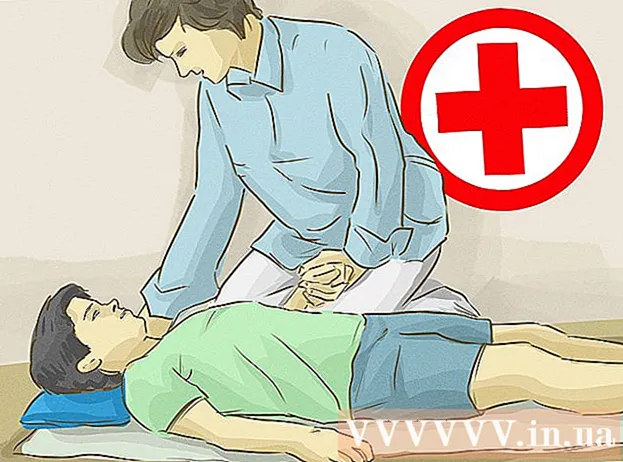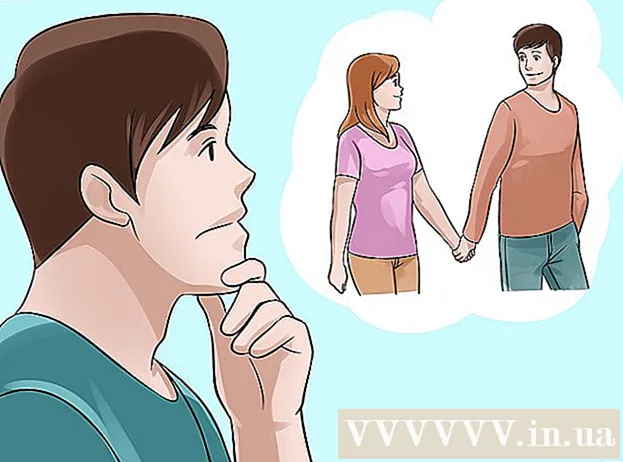Автор:
John Pratt
Дата создания:
13 Февраль 2021
Дата обновления:
1 Июль 2024

Содержание
Уведомления браузера Gmail сообщают вам, когда приходит новое электронное письмо или чат, даже если вы не просматриваете Gmail. Вы можете включить уведомления браузера Gmail с помощью нескольких щелчков мыши. В настоящее время это работает только для пользователей Chrome; есть расширения, доступные от других производителей, которые включают ту же функцию.
Шагать
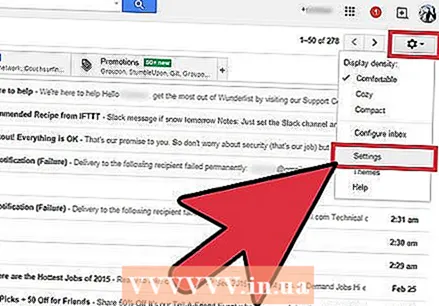 В правом верхнем углу Gmail нажмите «Настройки». Или нажмите этот ярлык: https://mail.google.com/mail/?shva=1#settings
В правом верхнем углу Gmail нажмите «Настройки». Или нажмите этот ярлык: https://mail.google.com/mail/?shva=1#settings 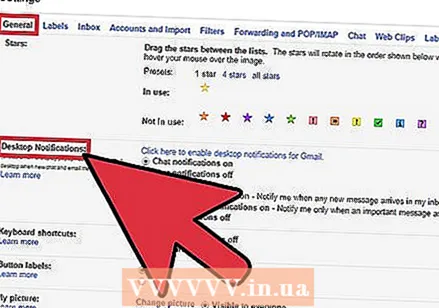 Во вкладке «Общие» в настройках ищите «Уведомления на рабочем столе».
Во вкладке «Общие» в настройках ищите «Уведомления на рабочем столе».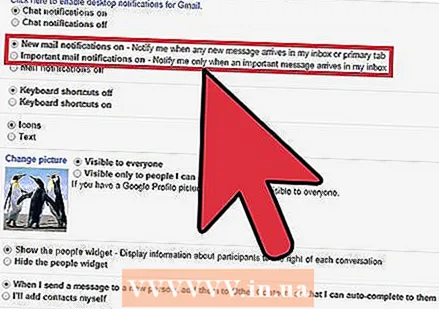 Нажмите соответствующую кнопку, чтобы отключить уведомления в чате и по электронной почте.
Нажмите соответствующую кнопку, чтобы отключить уведомления в чате и по электронной почте.- Новое уведомление по электронной почте для - отправка уведомления, как только в ваш почтовый ящик поступит новое электронное письмо.
- Важное почтовое уведомление для - Сообщать вам, только если Gmail считает, что вы получили сообщение, которое, по вашему мнению, является важным. Это рекомендуемый параметр, чтобы вы не получали слишком много уведомлений.
Советы
- Уведомления браузера Gmail доступны только пользователям Chrome. Если вы используете другой браузер, например Firefox, вы можете поискать в магазине надстроек Firefox аналогичные сторонние расширения, которые делают то же самое, что и система уведомлений Gmail.
- Если вы получаете слишком много уведомлений, вы можете легко отключить их из Gmail.
Предупреждения
- Уведомления браузера Gmail работают только тогда, когда ваш браузер открыт с Gmail. На него не обязательно смотреть, но он должен быть открытым.